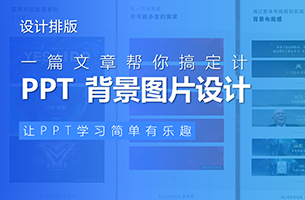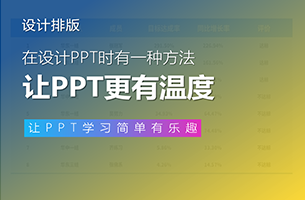哈喽,大家好呀!我是HAI000~
上周末,在家里观看了B站百大UP主直播:

在浏览其活动主页时,看到了一个让我感到挺惊喜的动态展示效果:

还有这样的:

很明显能看出,这是一种3D卡片翻转动效。
当我们演示时需要进行相似图片的切换,或体现一件事物的正反两面,这就是一种很好的展示方式。
那么像这样的效果,可以在PPT中实现吗?当然可以。
参照百大UP主活动页的风格,我绘制了一张卡片的正反两面:

以此为例,我尝试做出卡片翻转动效,于是有了这样的效果,怎么样,针不戳吧!

我们来看看制作的详细步骤:
首先,得把它们转成一个3D对象。
别慌~用windows自带的【画图3D】工具,就可以将其转成3D模型格式:

具体操作:打开画图3D、选择菜单、插入正面,选择制作3D对象:

同样的方法,插入另一面,然后选择制作3D对象:

注意,因为是3D重合的缘故,此时卡片正面包含着反面。选中两者进行旋转,会看到的两面都是一样的,显然这并不是我们想要的效果:

怎么调整呢?操作很简单:
选中两面,绕Y轴旋转至85°左右(角度可随意),然后选中其中一张,点击一下键盘向左(右)移动按键,让两面之间产生微小的距离,从而把两面都凸显出来:

这时还有一个问题,当卡片旋转至背面时,字体是反向的,需将其旋转纠正过来:

选中背面,直接点击水平翻转即可:

接下来,就可以导出3D模型格式了:

同样的步骤,再多做几个类似的卡片,导入到PPT中去:

添加三维转盘动画效果:

如此一来,我们就可以做出这样的卡片翻转切换效果了:

总结和延伸
前面我们知道:图片导入画图3D,可以转化成3D模型格式,配合PPT中的三维动画,会有不错的动态切换效果。
那还有其它的应用场景吗?这里我总结了三个:
❶ 切换过渡
比如这两页人物介绍排版:


可以将相同位置的人物当作卡片的两面,转化成一个3D对象:

添加三维转盘动画,就可以有这样的切换效果:

如果要单个人物介绍的时候,利用3D卡片配合平滑动画,还可以有这样的一个过渡:

❷ 图片散落效果
当我们想要在PPT进行这种图片散落展示时,参考本文示例做法,会比利用三维旋转工具调整更好实现。

这里准备好九张卡片,将其一一转成3D对象:

导入PPT中,就可以任意调整旋转角度,让卡片有散落的效果:


除此之外,也可以在画图3D中,将卡片旋转排版好,然后输出一个整体的3D对象:


此时,我们可以将此页幻灯片复制一页,调整3D对象大小和三维角度:

然后添加平滑切换,让卡片有种从里向外崩开的效果,不错吧!

❸ 三维字体效果
思路是用文字将图片替代了。比如将一段文字排版成矩形状,用流体渐变图片填充,另存为图片:

在画图3D中插入字体图片,制作3D对象,然后复制3份:

通过旋转三维角度,将4张图片拼成一个长方体:

导入到PPT,添加动画效果,就可以得到这样的3D文字旋转效果啦:

好了,我的第一篇教程分享,就到这了,感谢观看。
转至公众号:旁门左道PPT

 美P于2021-03-04发布在
美P于2021-03-04发布在